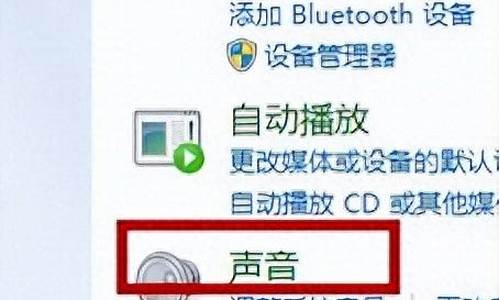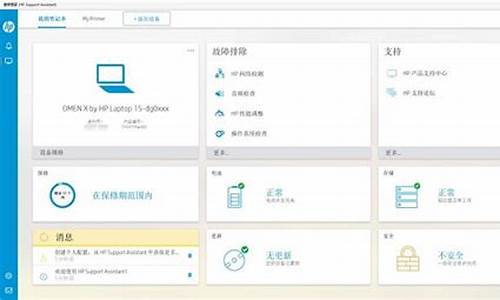电脑桌面右键菜单设置,电脑系统右键在哪里设置的

鼠标单击右键桌面的空白处,会出现菜单选项,上面会出现查看、刷新等选项,但是也有些经常用不上的选项。下面我整理了电脑鼠标右键菜单的设置方法 ,希望能帮到大家O(?_?)O哈哈~
电脑鼠标右键菜单的设置方法一
通过修改注册表
首先将注册表导出,记得给注册表备份哦。点击任务上的?开始-运行?,然后在运行窗口上输入?regedit?命令,敲回车键进入到注册表编辑器窗口,选择?导出注册表?即可导出了。
1、通过注册表如何添加右键命令
比如需要将重启计算机添加到右键菜单上,通过上面的方法打开注册表编辑器,然后鼠标依次打开定位到?HKEY_LOCAL_MACHINESoftwareCLASSESDirectoryshell?,在旗下新建一个名为?Restart?的子键,然后双抗右侧窗口上的?默认?选项,,将其数值改为?C:WINDOWSRUNDLL.EXE USER.EXE,EXITWINDOWSEXEC?。然后保存之后退出编辑器,现在鼠标单击右键或者?开始菜单?下就有重启计算机的命令了。当然还可以为其右键加上清空回收站的命令,也是通过注册表来设置的哦。
2、如何删除网站右键命令
如果你的右键菜单上有一些网址需要删除的话,可以进入到注册表,然后依次打开?HKEY_CURRENT_USERSoftwareMicrosoftInternet ExplorerMenuExt?,你就会看到需要删除的网站网址,将其删除,单击右键是不是删除了哪些网站的名字了啊。
3、如何删除程序右键命令
如果你卸载了某个程序,可是右键菜单上还是有程序的内容选项的话,可以在注册表上的定位到?HKEY_CLASSES_ROOT*shellexContextMenuHandlers?上面查找程序残留的项目夹然后将其删除即可。但是有的时候在?HKEY_CLASSES_ROOTFoldershell?和 ?HKEY_CLASSES_ROOTFoldershellexContextMenuHandlers?也有,找到后将他们删除即可。
4、如何禁止右键菜单显示
打开注册表,依次打开?HKEY_CURRENT_USERSoftware MicrosoftWindowsCurrentVersionPoliciesExplorer?下新建键值 ?NoTrayContextMenu?,设置赋值为?1?,鼠标点击?开始?按钮上单击右键时就不会出现快捷菜单了。
5、如何汉化右键命令
在右键菜单上有其他语言的话,可以将其翻译成汉语的。同样打开注册表,然后定位到?HKEY_CURRENT_USERSoft- wareMicrosoftInternet ExplorerMenuExtDownload &&All by NetAnts?,再用鼠标右键单击?Download &&All by NetAnts?子键,在出现的快捷菜单中选择?重命名?,则?Download &&All by NetAnts?子键即变为可编辑状态,此时可将其修改为?全部由网络蚂蚁下载?,回车后,重新启动浏览器,这样就将其内容汉化了。
6、如何添加关闭计算机命令
打开注册表,然后依次打开 ?HKEY_CLASSES_ ROOTDirectory shell?主键,在上面新建一个名为?close?的主键,在双击窗口上的?默认?,在其简直上输入?关闭计算机?命令在?close?主键上建立一个一级子键?command?,同样双击选择?默认?,将其键值修改为?RUNEDLL32.EXE USER.EXE,EXITWINDOWS?。完成后,右击?开始?选单就可以看到?关闭计算机?选项了。
7、如何添加快速查看命令
打开注册表,然后依次找到?HKEY_CLASSES_ROOT*?子项,在右边窗口中新建一个主键,将其名称设置为?快速查看?,双击该子键的 ?默认?值项,在?数值数据?中输入?*?。修改后,在鼠标的右键选单中会看到?快速查看?项,无需启动其他软件就能直接查看很多种格式的文件。
8、如何添加计算器命令
对于从事会计或者需要经常用的上计算器的人员就可以添加计算机的右键菜单了,那么如何操作呢。首先打开注册表,然后依次打开?HKEY_CLASSES_ROOTDirectoryshell?,同样右键单击,在其下新建一个主键,将其名为?Calculator?。这时双击右侧窗口中的?默认?,输入?计算器(&C)?,接着右键单击?Calculator?分支,在其下新建名为?C:Windows calc.exe ?。现在关闭注册表,我们常说鼠标右键点击?开始?按钮就可以在弹出的选单中看到?计算器?了。是不是很实用了啊。
9、如何删除右键命令
运行regedit命令,打开注册表,同样定位到?HKEY_CURRENT_USERSoftwareMicrosoftInternet ExplorerMenuExt?找到后将他们删除即可了。
电脑鼠标右键菜单的设置方法二
当然还可以添加一些常用的命令到右键菜单,比如发送到、清空回收站、新窗口打开等命令,都是可以通过注册表来修改设置的。当然如果对注册表不是很熟悉怎么办呢?这么每次都注册表找很麻烦的啊。
那么你可以下载一个优化大师或者超级兔子来对右键菜单设置。优化大师在?系统个性化设置和其它优化?里有个?右键设置?,该组设置选项的主要功能就是设置鼠标右键菜单。
包括在右键菜单中加入清空回收站;在右键菜单中加入关闭计算机和重新启动计算机;在右键菜单中加入?DOS快速通道?(该项仅对文件夹右键有效)等设置项目。当然选择?更多设置?就可以对更多的功能进行右键菜单设置了。
我觉得比修改注册表要方便一点了。
以上就是鼠标右键菜单设置方法的相关内容了,如果你觉得你的右键菜单用的不方便的,将其更改设置吧。马上行动起来吧。
在桌面上点鼠标右键出现的菜单里面有很多没用的选项,在哪设置可以取消这些选项。 如何鼠标右键菜单设置。这里为你整理鼠标右键菜单设置的方法,正在为这个问题而困惑的朋友来看看吧。
方法一:利用优化大师,或者超级兔子,win8可以参考魔法优化大师。(非广告仅供参考)
优化大师在“系统个性化设置和其它优化”里有个“右键设置”,该组设置选项的主要功能就是设置鼠标右键菜单。包括在右键菜单中加入清空回收站;在右键菜单中加入关闭计算机和重新启动计算机;在右键菜单中加入“DOS快速通道”(该项仅对文件夹右键有效)等设置项目。
单击“更多设置”按钮进入右键菜单的设置窗口,用户可在此整理和设置更多的鼠标右键菜单,包括:“新建菜单”;“发送到菜单”;“IE浏览器工 具菜单”;“文件、目录、文件夹、驱动器菜单”等,还可以在“自定义右键”中定义自己的右键菜单。例如,要在右键菜单加入Windows优化大师,首先进 入自定义右键的画面,在右键名称中输入Windows优化大师,单击右键执行命令右边的图标,选择Windows优化大师的执行文件Windows优化大 师.exe后,单击“增加”即可。
用户所有已删除的鼠标右键项目均可通过备份与恢复管理器进行恢复。
方法二:通过编辑注册表来实现(记得事先备份注册表)
方法是:点击“开始/运行”,填入“regedit”打开注册表编辑器,选择“导出注册表文件”就可以了。
添加右键命令
您所希望使用的命令如果不在右键菜单中,就要靠我们自己把它“加”进去。让我们来看几个添加实例,把握了基本方法,就可触类旁通,添加一切命令。
1)用右键快捷命令重启计算机。
“重新启动计算机”是经常需要做的工作,可是它的实现要通过点击“开始/关闭系统/重新启动计算机/确定”好几个步骤的操作,比较麻烦,如果可以通过右键快捷命令随时随地重启就更方便了。要添加“重新启动计算机”到右键菜单中。
方法是:打开注册表编辑器,定位到 “HKEY_LOCAL_MACHINESoftwareCLASSESDirectoryshell”,在其下新建一个名为“Restart” 的子键,然后双击右侧窗口中的“默认”,将数值设为“重新启动计算机”。接下来,在“Restart”子键下再建一个子项,命名为“command”,双 击右侧窗口中的“默认”,将数值设为“C:WINDOWSRUNDLL.EXE USER.EXE,EXITWINDOWSEXEC”。回车退出后,鼠标右键单击任意文件夹或“开始”按钮,在弹出的菜单中,用户就可以选择“重新启动计 算机”命令了。
除了“回收站”本身,其他文件的右键菜单都没有“清空回收站”命令,那么我们也可以给它加上。在“HKEY_CLASSES_ROOT* shellexContextMenuHandlers”下新建主键“{645FF040-5081-101B-9F08- 00AA002F954E}”,确定后退出注册表,当右击任何文件时,其快捷菜单都会有一个“清空回收站”的选项。
2)删除右键命令
右键菜单选项良莠不齐,一些没用的命令应毫不留情地删除。在上网时常会遇到IE首页或标题栏被更改的情况,对此大家已经见怪不怪了。可是最近又 有一种新的源代码,在右键菜单把自己的网站名字加上,在你用右键的时候就会出现在弹出的菜单中,虽然不影响使用,但一个不怎么样的网站实在不值得留在右键 菜单中,而且长长的右键菜单也有碍雅观。去掉它的办法是:打开注册表编辑器,找到 “HKEY_CURRENT_USERSoftwareMicrosoftInternet ExplorerMenuExt”,你就会看到令人讨厌的网址,将其删除,右键就不会再出现那些网站的名字了。
有时我们正常卸载某个应用程序后,在右键菜单中仍会遗留下一些不再需要的项目,同样需要将其删除。这些遗留项目一般都存放在 “HKEY_CLASSES_ROOT*shellexContextMenuHandlers”;如果是只对文件夹有效的项目,则存放在 “HKEY_CLASSES_ROOTDirectoryshell”和“HKEY_CLASSES_ROOTDirectoryshellex ContextMenuHandlers”,有时在“HKEY_CLASSES_ROOTFoldershell”和 “HKEY_CLASSES_ROOTFoldershellexContextMenuHandlers”也有,找到后将他们删除即可。
不想让右键菜单显示怎么办呢?比如要禁止右键单击“开始”弹出的菜单。在“HKEY_CURRENT_USERSoftware MicrosoftWindowsCurrentVersionPoliciesExplorer”下新建键值 “NoTrayContextMenu”,赋值为“1”,这样在“开始”按钮上单击右键时就不会出现快捷菜单。
3)汉化右键命令
有时在一些程序中使用右键时,所弹出的右键菜单中一些命令用英文显示,如果英文不好就会“一头雾水”。其实,它们是可以汉化的。比如安装了网络 蚂蚁后,当用户浏览网页时如果单击鼠标右键,会发现在菜单中多了“Download All by NetAnts”,感到它和其他的中文选项有点不谐调。汉化它的办法是:打开注册表编辑器,定位到“HKEY_CURRENT_USERSoft- wareMicrosoftInternet ExplorerMenuExtDownload &&All by NetAnts”,再用鼠标右键单击“Download &&All by NetAnts”子键,在出现的快捷菜单中选择“重命名”,则“Download &&All by NetAnts”子键即变为可编辑状态,此时可将其修改为“全部由网络蚂蚁下载”,回车后,重新启动浏览器,汉化内容生效。
4)添加“关闭计算机”
一般我们都是通过点“开始”→“关闭系统”→“关闭计算机”→“确定”来关闭计算机的,其实还有更简捷的办法。打开注册表编辑器,找到 “HKEY_CLASSES_ ROOTDirectory shell”主键,新建一个名为“Close”的主键,双击窗口右侧的“默认”,并在“键值”栏内输入“关闭计算机”。接着在“Close”主键下建立下 一级子键“Command”,双击该子键窗口右面的“默认”,并在键值栏内输入“RUNEDLL32.EXE USER.EXE,EXITWINDOWS”。完成后,右击“开始”选单就可以看到“关闭计算机”选项了。
5)添加“快速查看”
在注册表编辑器中找到“HKEY_CLASSES_ROOT*”子项,在右边窗口中新建一个主键,将其名称设置为“快速查看”,双击该子键的 “默认”值项,在“数值数据”中输入“*”。修改后,在鼠标的右键选单中会看到“快速查看”项,无需启动其他软件就能直接查看很多种格式的文件。
6) 添加“在新窗口打开”
有时我们需要反复地点击“向上”或“后退”按钮切换不同的窗口,其实我们可以在右键选单中增加“在新窗口打开”命令简化操作。在注册表编辑器 中,依次展开“HKEY_LOCAL_MACHINESoftwareCLASSESDirectory shell”主键,在其下添加一个新的主键,命名为“Openw”,并且设定“默认”键值的数据为“在新窗口打开”。接着在“Openw”下新建一个主 键,命名为“Command”,并在“默认”键值栏内填入“explorer.exe %1”。完成后关闭注册表编辑器,重新启动计算机,设置生效
7)添加“计算器”
经常使用系统计算器进行运算的朋友肯定想通过有效方法快捷启动计算器。打开注册表编辑器,定位到 “HKEY_CLASSES_ROOTDirectoryshell”,右键单击,在其下新建一个主键,将其命名为“Calculator”。这时双 击右侧窗口中的“默认”,输入“计算器(&C)”,接着右键单击“Calculator”分支,在其下新建名为“C:Windows calc.exe ”。关闭注册表,用鼠标右键点击“开始”按钮就可以在弹出的选单中看到“计算器”了。
8)添加“发送到”选项
有时我们需要对各种文档进行分类管理,而如果每次都要找到所在位置进行拷贝是十分麻烦的事情,其实我们可以利用“发送到”文件夹选单来快速拷 贝。方法是选中需添加的目标项(应用程序、外设硬件、文件夹等均可),建立其快捷方式,然后将此快捷方式复制到C:WindowsSendTo文件夹 中,以后你的“发送到”选单就增加了该目标项。
9) 添加“清空回收站”选项
除了“回收站”本身,其他文件的右键菜单都没有“清空回收站”命令,那么我们也可以给它加上。在“HKEY_CLASSES_ROOT* shellexContextMenuHandlers”下新建主键“{645FF040-5081-101B- 9F08-00AA002F954E}”,确定后退出注册表,当右击任何文件时,其快捷菜单都会有一个“清空回收站”的选项。
10) 删除右键命令
打开注册表编辑器,找到“HKEY_CURRENT_USERSoftwareMicrosoftInternet ExplorerMenuExt”找到后将他们删除即可。
以上是鼠标右键菜单设置方法。当然用第一种方法会比较省事点,但是有时候第一种方法也会把自己有用的东西给删掉,所以你要三思后行了。
声明:本站所有文章资源内容,如无特殊说明或标注,均为采集网络资源。如若本站内容侵犯了原著者的合法权益,可联系本站删除。